Фінальна обробка портрета в Photoshop може бути як хвилюючою, так і складною. Правильне завершення є вирішальним для досягнення бажаного результату. У цьому посібнику ти дізнаєшся, як за допомогою одного фільтра та одного шару зробити своє зображення яскравим. Крок за кроком я поясню процес налаштування світла, чіткості та кольорів, щоб досягти ідеального вигляду для твого портрета.
Основні висновки
- Фінальна обробка відбувається на одному шарі.
- Використання фільтра Camera RAW дозволяє точно налаштовувати.
- Параметри різкості можуть суттєво вплинути на вигляд портрета.
Посібник покроково
Почни свою роботу, об’єднавши все зображення, щоб звести всі необхідні шари до одного. Для цього скористайся комбінацією клавіш Command + Alt + Shift + E для Mac або Control + Alt + Shift + E для Windows. Переконайся, що ти на верхньому шарі, перш ніж виконати об’єднання. Має бути створено нове зображення з назвою "Camera RAW".
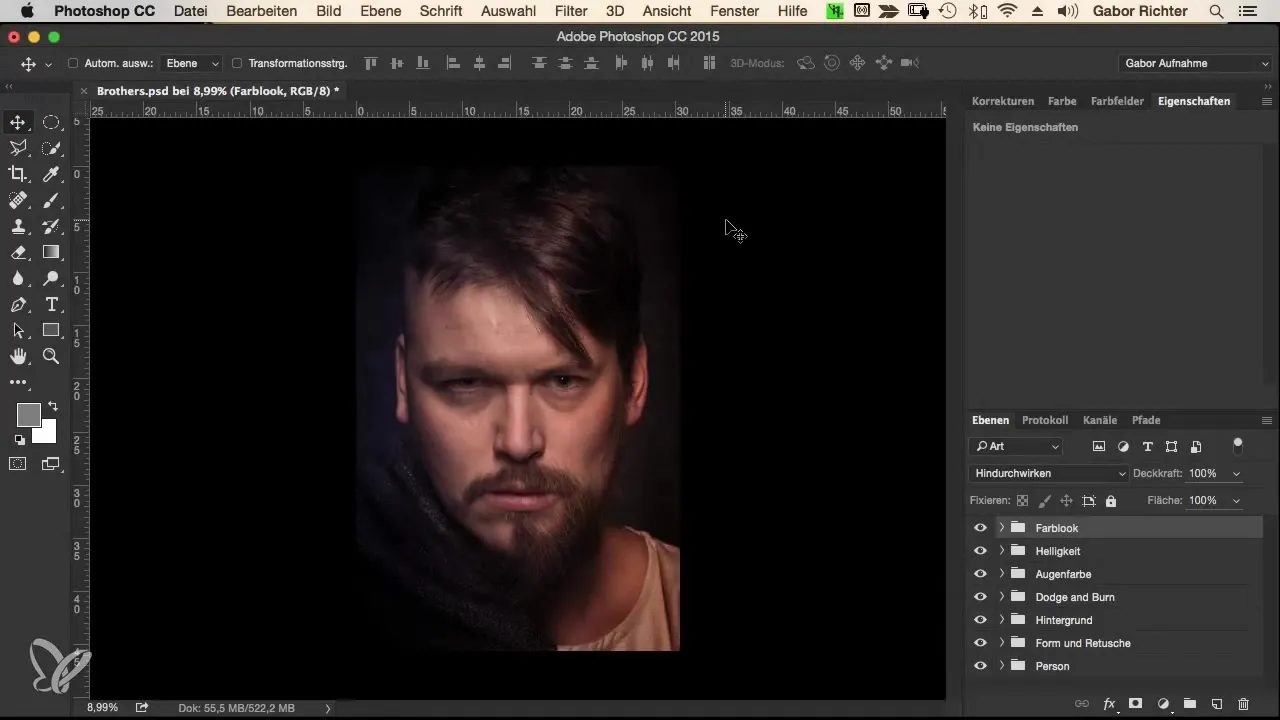
Тепер ти конвертуєш це зображення в розумний об’єкт. Це важливо, оскільки ти не хочеш застосовувати різні фільтри деструктивно. Для цього перейдіть у меню та виберіть опцію "Перетворити в Smart Object". Потім ми застосуємо фільтр "Camera RAW", який ти зазвичай знаєш з RAW-даних.
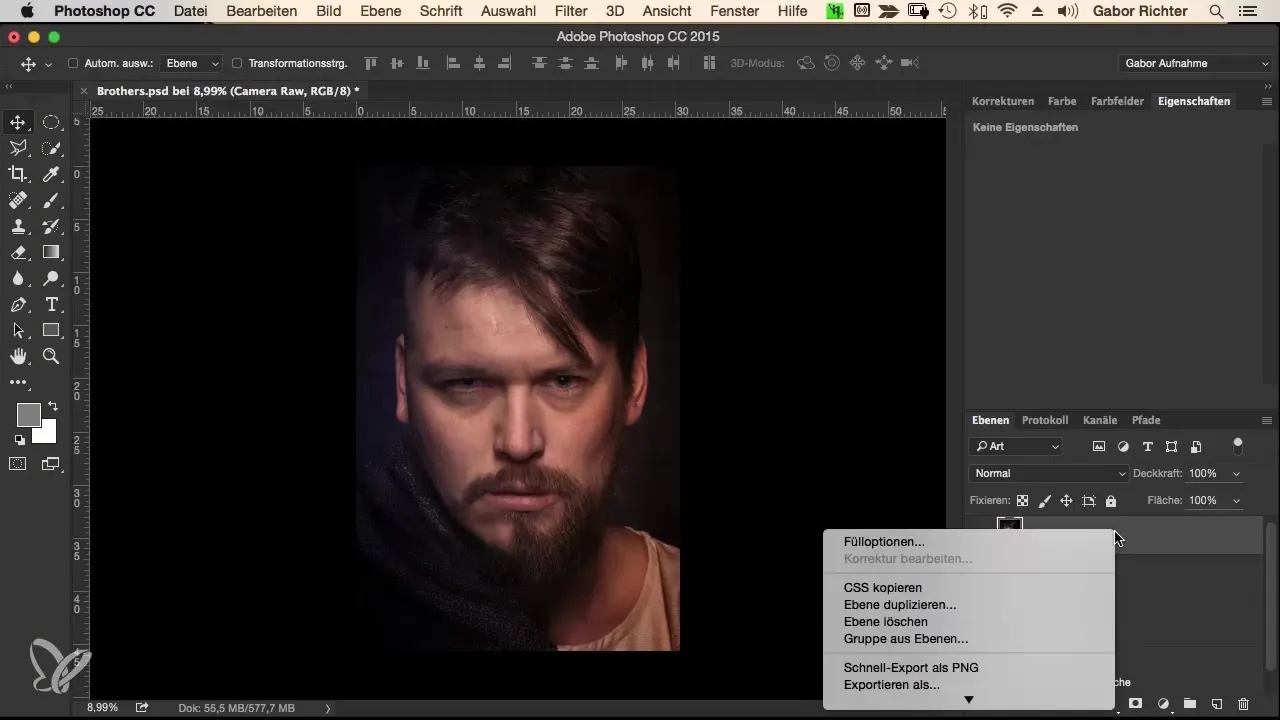
Як тільки фільтр буде застосовано, ти можеш зробити перше налаштування. Ми почнемо з освітленості. Подивись на повзунки у вікні Camera RAW і злегка перемісти повзунок освітленості вправо, щоб підвищити яскравість. Значення +10 має бути достатньо для досягнення м’якого поліпшення.
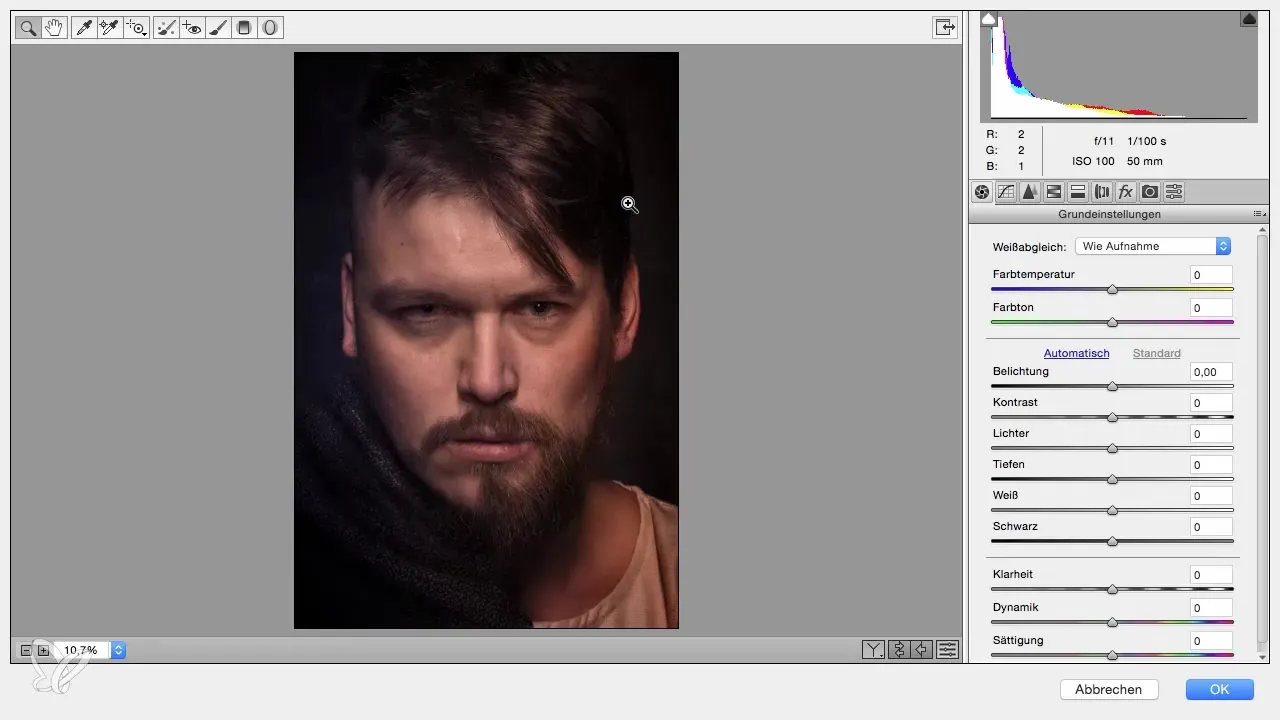
Далі йдеться про чіткість. Цей повзунок підсилює контури на зображенні. Перемісти повзунок чіткості вправо й спостерігай, як змінюється зображення. Ти повинен відчути, що контури підкреслюються. Значення близько +30 має бути оптимальним, щоб надати зображенню більше глибини.
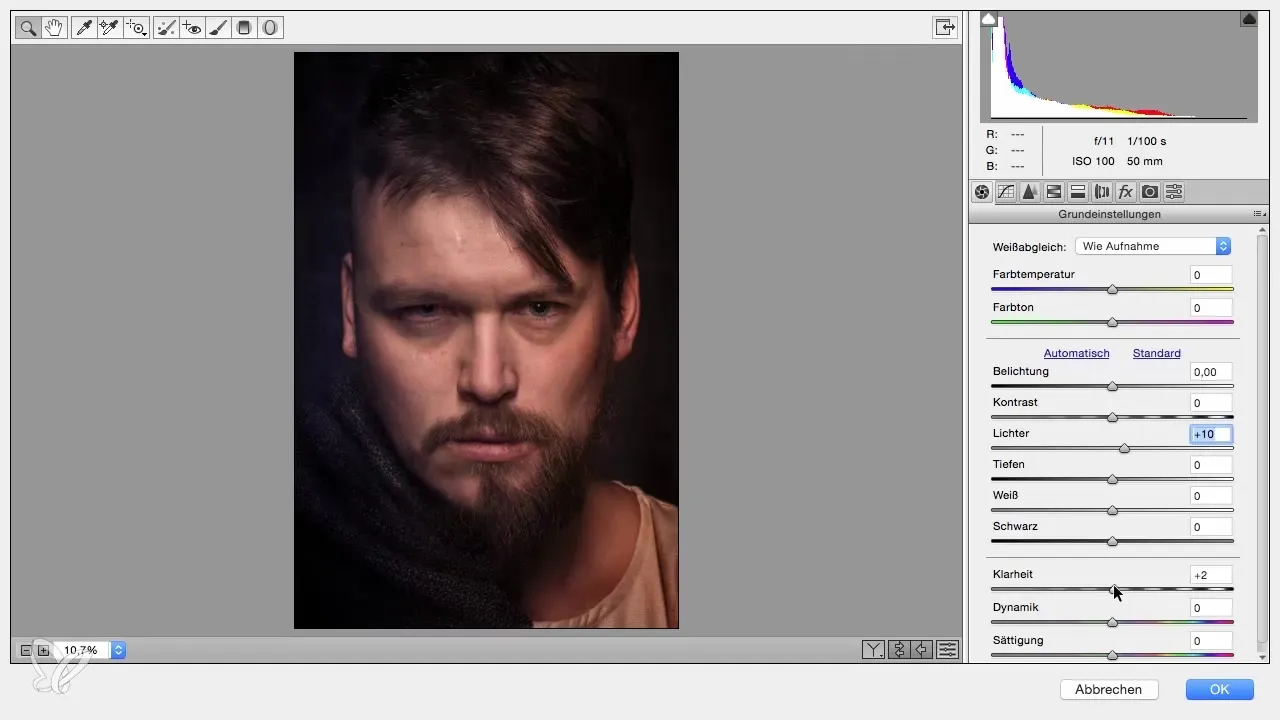
Ще одне важливе налаштування стосується кольорів. Щоб підвищити інтенсивність кольору, перемісти повзунок динаміки вправо на приблизно +20. Щоб досягти збалансованої кольорової палітри, ти також можеш зменшити насиченість — подумай, чи це необхідно. На цьому етапі залиш насиченість без змін.
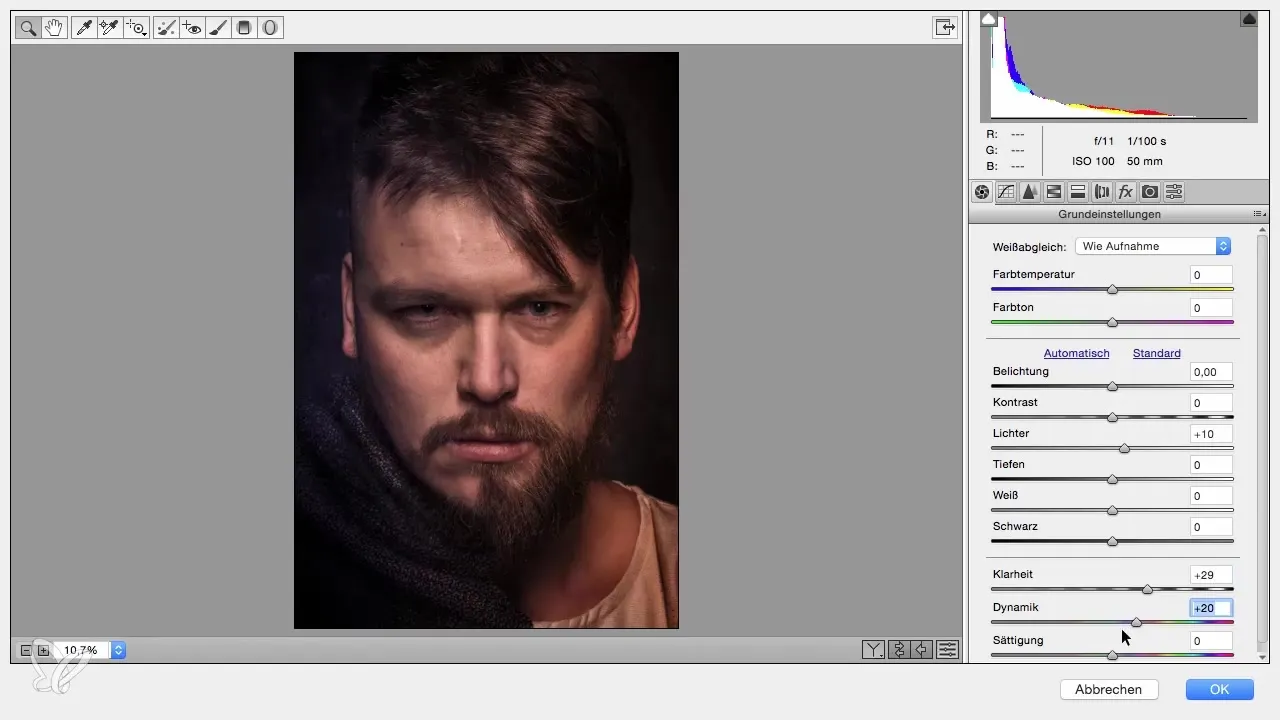
Тепер перейди до третього розділу у фільтрі Camera RAW і встанови радіус різкості на 0,5. Це дозволить тобі краще оцінити різкість твого портрета. Потім встанови значення на приблизно 70 або 80, щоб в кінці отримати чітку різкість.
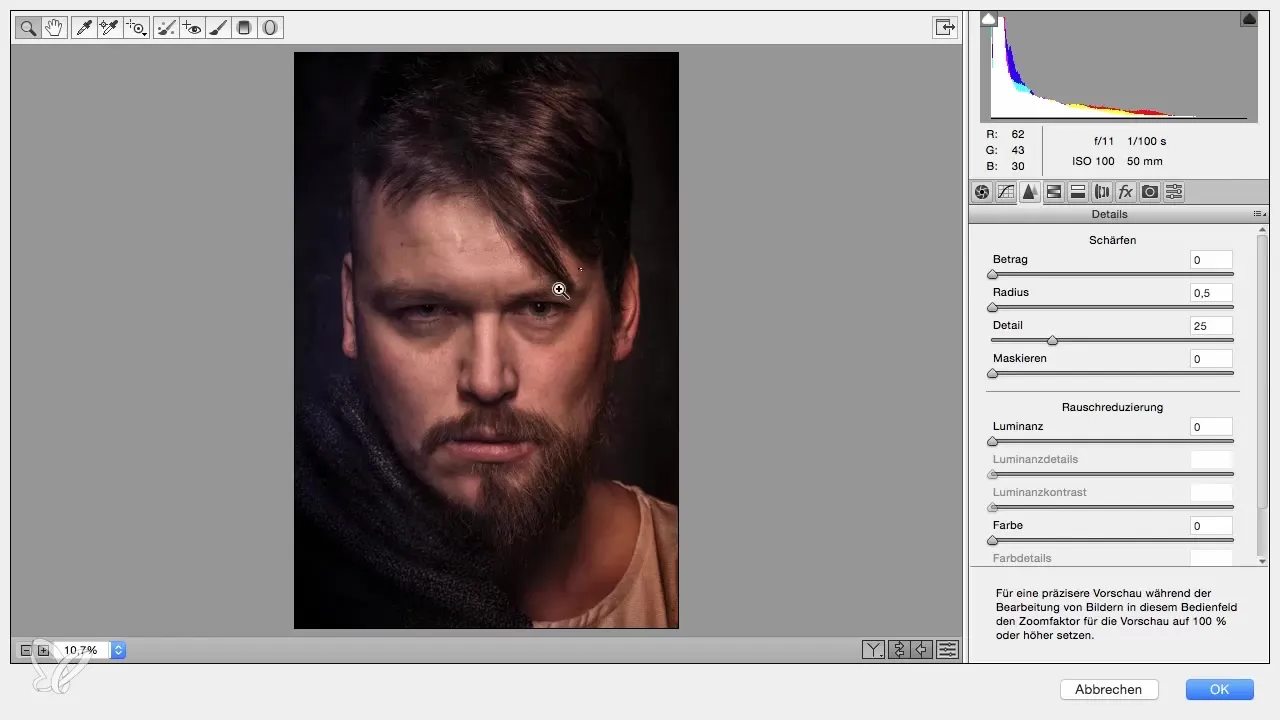
Тепер ти захочеш налаштувати колірну температуру у своєму зображенні, щоб різні відтінки гармонійно виглядали. Для цього використай градієнтний фільтр та перетягни градієнт через потрібну область. Будь уважним, щоб тримати колірну температуру прохолодною на приблизно -20 для лівої частини та теплою на приблизно +15 для правої частини.
Коли ти перевіряєш зображення, зверни увагу, що нижня частина може бути трохи занадто темною. Подумавай, чи доцільно скоригувати експозицію. Однак коригуй експозицію лише трохи, щоб досягти гармонійного результату.
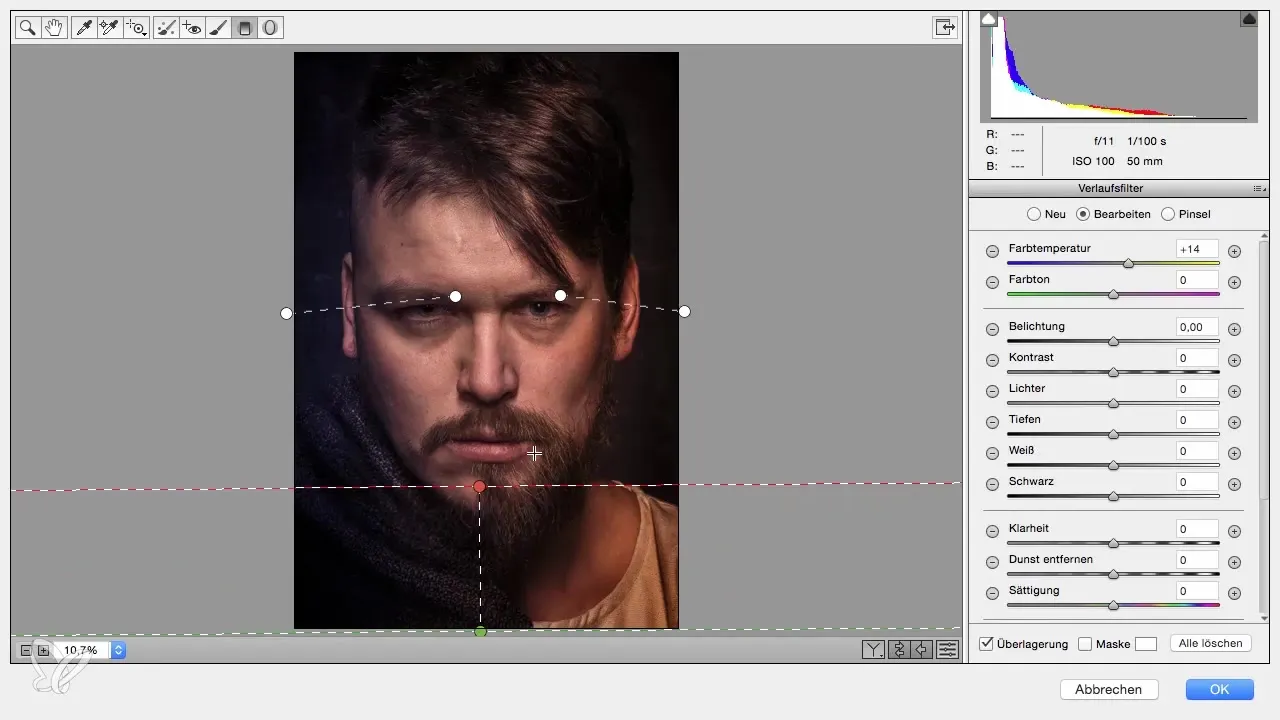
Тепер ти можеш зайнятися наступним налаштуванням обличчя. Використай радіальний фільтр, щоб підкреслити обличчя, не змінюючи експозицію різко. Тут ти повинен трохи підвищити повзунок чіткості, щоб виділити риси обличчя.

На фінальному етапі зроби порівняння до і після, щоб переконатися, що ти задоволений результатом. Найкраще в цьому робочому процесі полягає в тому, що ти можеш вносити корективи в будь-який час. Якщо тобі не подобається глибина кольору або контраст, ти можеш відкоригувати ці значення перед завершенням проекту.
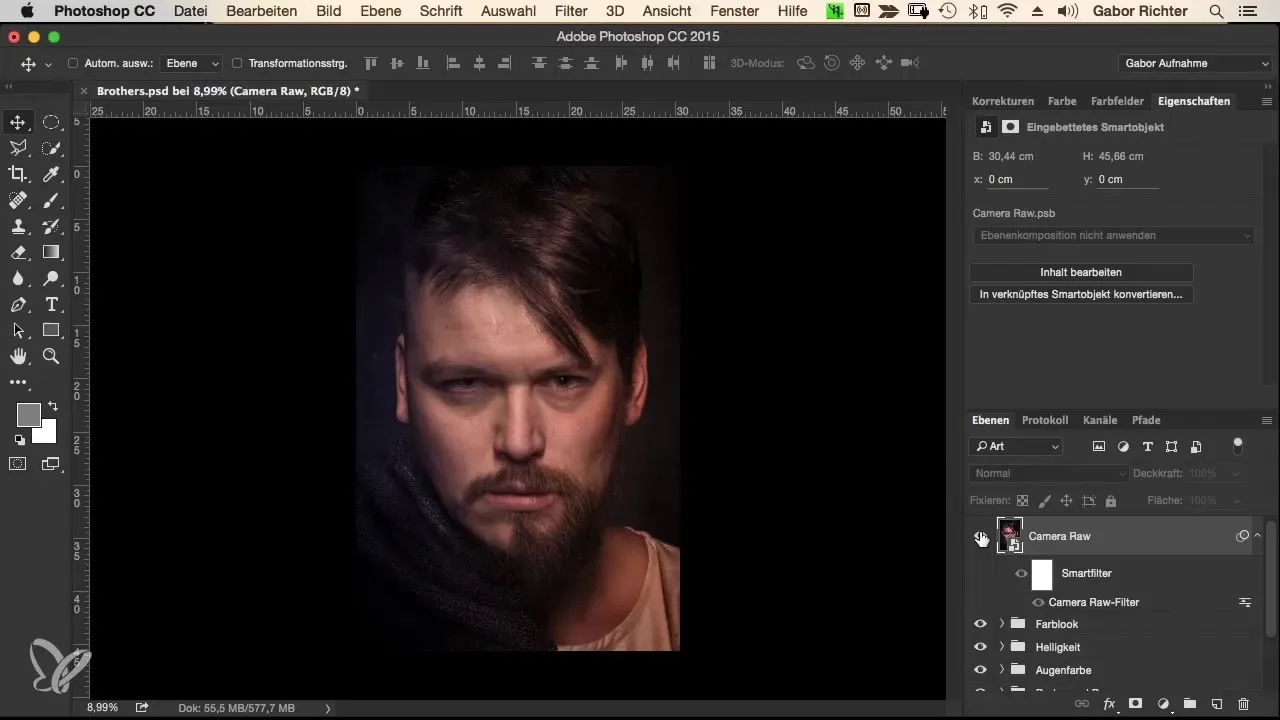
Після того як ти вніс усі бажані корективи, ти можеш упакувати цей шар в папку та зберегти фінальну версію свого портрета. Остаточно перевір його ще раз, щоб переконатися, що він відповідає твоїм очікуванням.
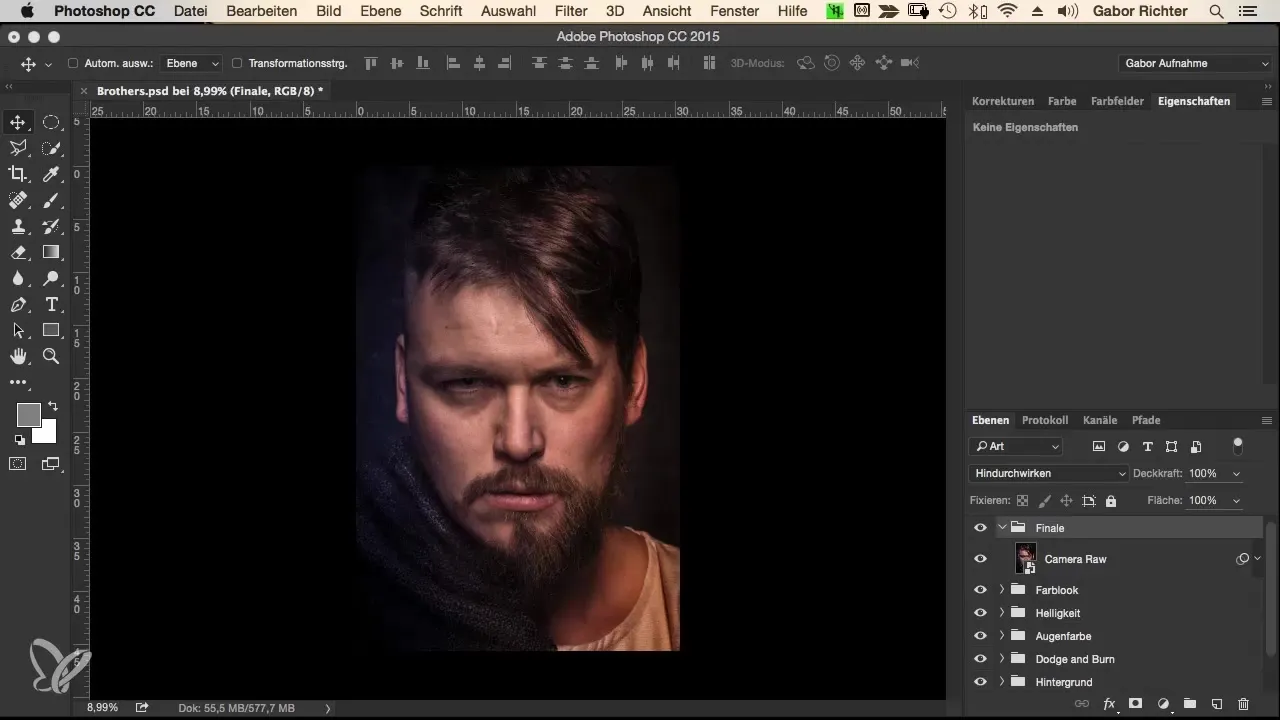
Резюме – Fusion – Робочий процес морфінгу в Photoshop – 14 Фіналів
Цей посібник дає тобі детальний погляд на те, як ефективно обробити портрет на одному шарі в Photoshop. Ти дізнаєшся, як за допомогою фільтра "Camera RAW" підкреслити унікальні особливості твого зображення та в той же час здійснювати цінні налаштування щодо світла, чіткості та колірної температури.
Часто задавані питання
Як перетворити зображення на розумний об’єкт?Клацни правою кнопкою миші на шарі та вибери "Перетворити в Smart Object".
Що робити, якщо кольори виглядають негармонійно?Експериментуй з повзунками динаміки та насиченості, щоб налаштувати кольори.
Чи можу я змінити внесені налаштування пізніше?Так, оскільки ти використовуєш розумний об’єкт у робочому процесі, налаштування не є деструктивними.
Чи є особливі рекомендації щодо використання повзунка чіткості?Значення між +30 і +40 зазвичай забезпечують привабливу глибину зображення.
Як найкраще налаштувати різкість при портретах?Встанови радіус різкості на 0,5 і значення на 70-80.


